时间:2020-06-23 19:03:41 来源:www.win7qijian.com 作者:系统玩家
可能由于操作不小心或者病毒导致一些用户在用win7系统的时候会出现win7亮度调节不见了如何调的问题,如果你的电脑技术不够强,那可能这个win7亮度调节不见了如何调的问题就不知所措了。要是你想马上解决win7亮度调节不见了如何调的问题,而不想求助于人的话,可以试试小编的办法:1、如果是台式机,显示器右下角位置一般都会有调节屏幕亮度按钮,可通过加减号就进行调节;2、如果是笔记本,可以通过快捷键进行调剂,一般上方的F键有的会标注亮度调节图标就很容易的把这个难题给解决了。如果各位网友还是一头雾水,那我们再来详细的学习一下win7亮度调节不见了如何调的完全解决手法。
方法一:应急方法
1、如果是台式机,显示器右下角位置一般都会有调节屏幕亮度按钮,可通过加减号就进行调节;
2、如果是笔记本,可以通过快捷键进行调剂,一般上方的F键有的会标注亮度调节图标。
小编笔记本调剂亮度快捷键为Fn(功能键)+F2(弱), Fn(功能键)+F3(强)

方法二:修改win7注册表的值找回win7亮度调节
1、键盘上按下win+R快捷键,打开运行窗口,输入regedit命令,点击确定;

2、注册表编辑器展开路径HKEY_LOCAL_MACHINE \ SYSTEM \ ControlSet001 \
Control \ Class \ {4d36e968-e325-11ce-bfc1-08002be10318}项,接着打开0000文件;
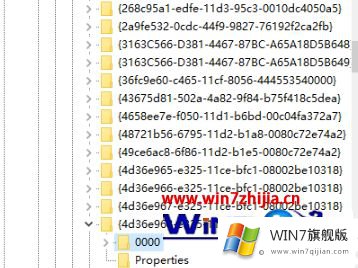
3、然后找到KMD_EnableBrightnessInterface2文件,右击选择修改。
如果没有找到就新建一个Word值,将其名称改为这个文件名
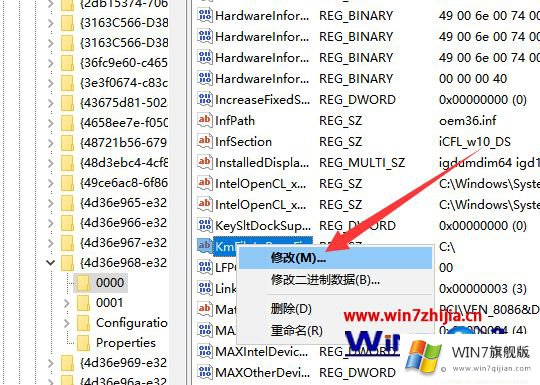
4、将数值数据修改为0,点击确定即可。

上述就是台式电脑win7亮度调节不见了如何调的详细内容,如果你有碰到一样情况的话,可以采取上面的方法来进行操作吧。
好了,小编已经把win7亮度调节不见了如何调的完全解决手法全部告诉大家了,小编很乐意为大家分享win系统的相关知识。